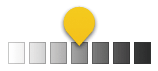Можно переключаться между описанными в этом разделе экранами 1-4, пролистывая экран вверх или вниз.
1
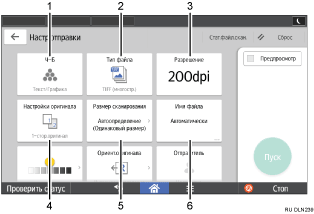
№ |
Значок |
Описание |
|---|---|---|
1 |
|
Нажмите для выбора типа оригинала или цветового режима, соответствующего оригиналу. |
2 |
|
Служит для выбора типа файла. |
3 |
|
Служит для выбора разрешения сканирования оригинала. |
4 |
|
Выбор сторон оригинала для сканирования, например одной или обеих сторон. |
5 |
|
Служит для выбора размера сканирования оригинала. |
6 |
|
Служит для настройки имени файла. |
2
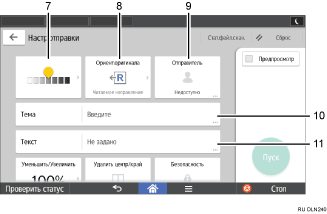
№ |
Значок |
Описание |
|---|---|---|
7 |
|
Служит для настройки плотности сканирования оригинала. Плотность можно также указать, коснувшись значка |
8 |
|
Служит для выбора ориентации оригинала. |
9 |
|
Служит для настройки отправителя. |
10 |
|
Служит для ввода темы сообщения электронной почты. |
11 |
|
Служит для ввода основного текста электронной почты. |
3
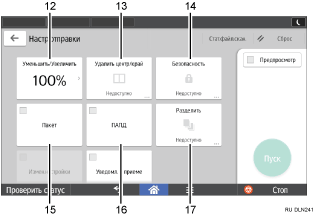
№ |
Значок |
Описание |
|---|---|---|
12 |
|
Настройка коэффициента масштабирования для сканирования оригинала. |
13 |
|
Стирание изображения из зоны определенной ширины по краям и в центре документа при сканировании. |
14 |
|
Служит для подписи и шифрования электронной почты. |
15 |
|
Сканирование большого количества оригиналов несколькими пакетами и их отправка в виде одного задания. Многостраничные оригиналы можно поместить в АПД. |
16 |
|
Сканирование большого количества оригиналов несколькими пакетами и их отправка в виде одного задания. Укладывайте оригиналы в АПД по одному. |
17 |
|
Разделение многостраничного оригинала на части с определенным количеством страниц в каждой и последующая отправка документов. |
4
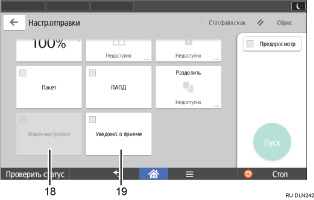
№ |
Значок |
Описание |
|---|---|---|
18 |
|
Служит для сканирования нескольких оригиналов, состоящих из односторонних и двусторонних оригиналов. Эта функция доступна только в случае выбора параметров [Пакет] или [ПАПД]. |
19 |
|
Служит для уведомления отправителя о том, что получатель электронной почты открыл сообщение. |